Cara Memasang OS Linux pada telefon Android anda
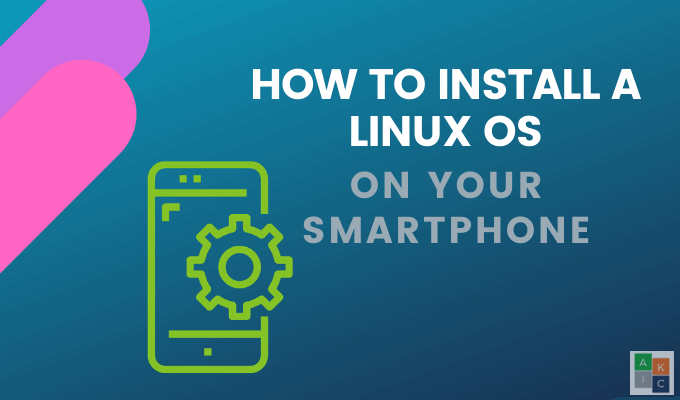
- 4737
- 284
- Dave Kreiger V
Trend umum untuk teknologi adalah menjadi lebih kecil dan lebih kecil. Dari desktop ke jam tangan, pengguna melihat nilai dalam mempunyai komputer mudah alih tanpa perlu membawa beg wayar dan penyesuai.
Artikel ini akan menunjukkan kepada anda cara memasang Sistem Operasi Ubuntu Linux yang berfungsi sepenuhnya (OS) di telefon bimbit anda. Kaedah pertama yang akan kami terangkan memerlukan anda untuk mengendalikan peranti anda.
Isi kandungan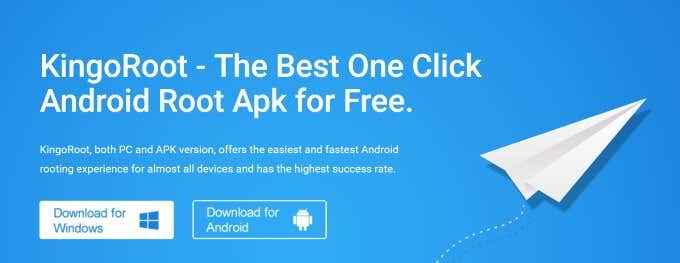
Apabila anda menjalankan fail tanpa parameter lain, keizinan dan kelayakan anda dihidupkan dari pengguna biasa ke Superuser dengan kawalan sepenuhnya.
Gunakan aplikasi untuk root peranti Android anda
Untuk kaedah ini, anda perlu memasang tiga aplikasi dari Google Play Store.
Busybox
Busybox memberikan akses telefon anda kepada arahan Linux yang biasanya tidak anda miliki. Adalah perlu untuk membolehkan banyak aplikasi root berfungsi.
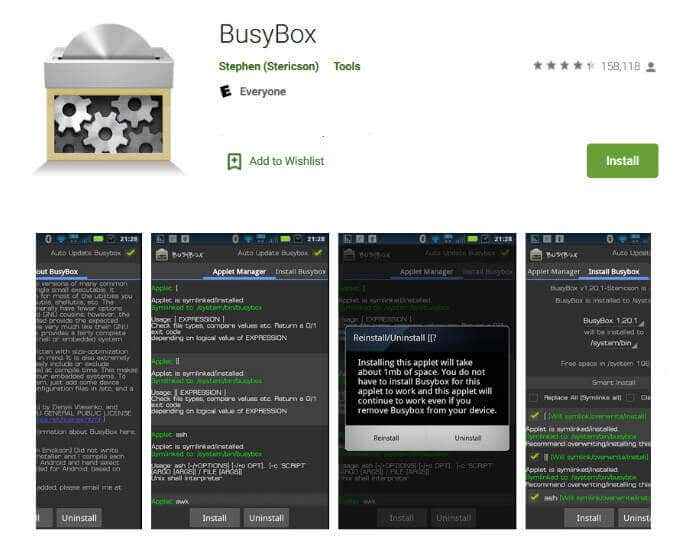
Linux Deploy
Linux Deploy adalah program sumber terbuka yang digunakan dengan mudah dan cepat memasang OS Linux pada telefon bimbit Android anda.
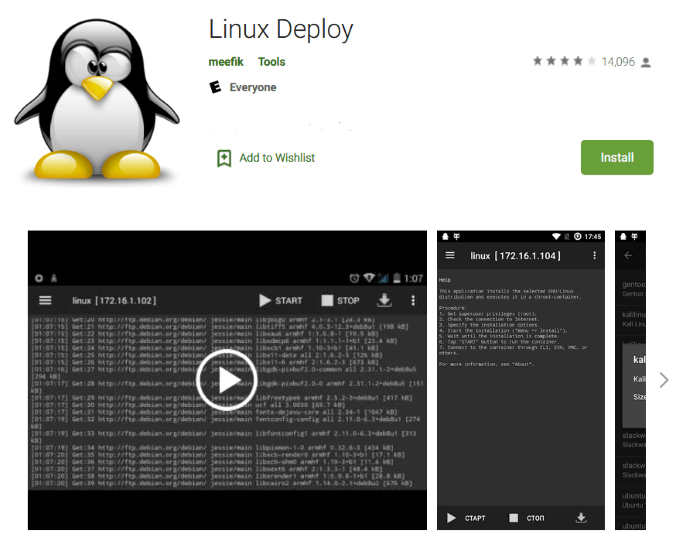
Ia berfungsi dengan membuat imej cakera pada flashcard, memasangnya, dan memasang taburan OS.
Buka aplikasinya untuk memastikan anda mempunyai akses root (anda harus selepas memasang BusyBox). Klik butang muat turun di bahagian atas atau bawah sebelah kanan skrin anda.
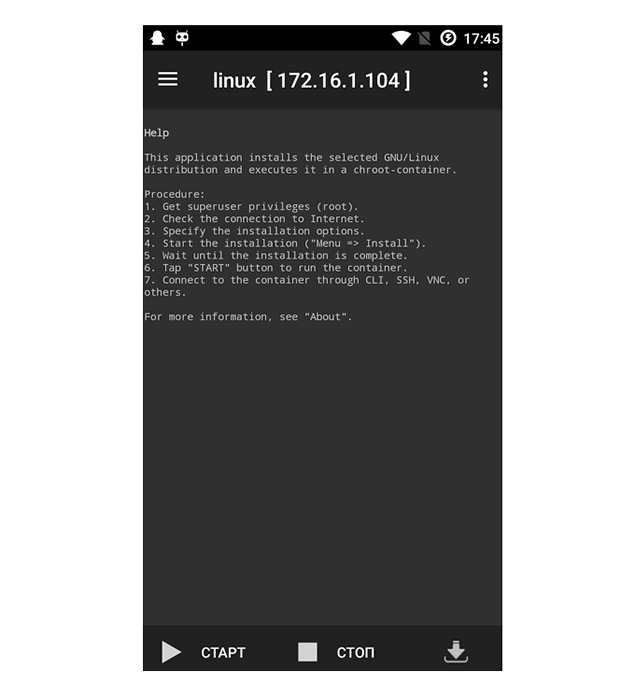
- Anda sekarang akan melihat menu pilihan. Tinggalkan sebahagian besar tetapan sebagai lalai. Di bawah Hartanah: Linux, pilih pengedaran anda.
- Tukar rasa Linux dengan memilih pilihan dari Suite Pengedaran.
- Pilih desktop yang anda mahukan di bawah Persekitaran desktop Untuk mengubah rupa dan rasa aplikasinya.
- Di bawah GUI menetapkan, tandakan Membolehkan untuk memastikan peranti anda mempunyai antara muka grafik. Pergi ke GUI Tetapan untuk menukar pilihan seperti resolusi skrin.
- Di bawah Sifat, Beri diri anda akses istimewa superuser dengan menetapkan anda Nama pengguna ke akar.
Untuk membuka menu, klik tiga titik di sebelah kanan atas skrin anda. Pilih Pasang dan klik okey Untuk mula memasang aplikasi di telefon anda.
Proses ini mengambil sedikit masa kerana memasang keseluruhan pengedaran Linux pada peranti Android anda.
Setelah pemasangan selesai, klik Mula untuk membuka buah (sub-petak), kemudian tekan Berhenti Apabila selesai.
VNC Viewer
Aplikasi akhir untuk dipasang ialah VNC Viewer. Ia akan menjadikan peranti Android anda menjadi desktop jauh dan membolehkan anda melihat GUI.
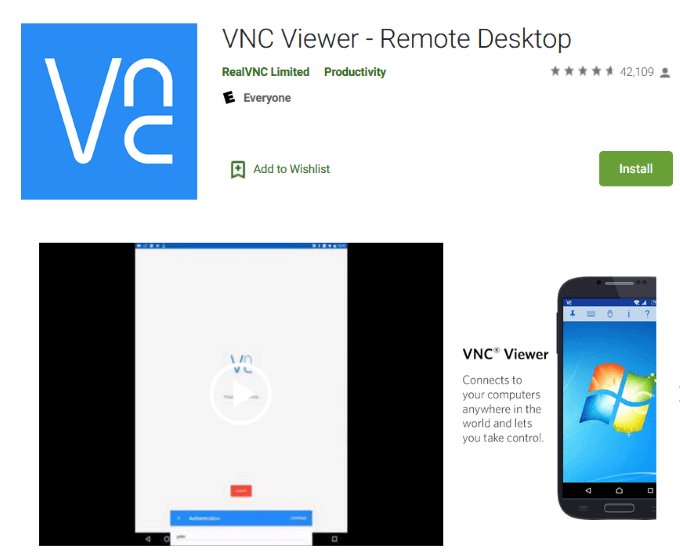
Buka aplikasinya, tambahkan sambungan baru, gunakan Localhost: 5900 untuk Alamat, dan klik Buat. Ini akan membuka tetingkap baru untuk localhost. Klik Sambung.
Masukkan kata laluan yang anda tetapkan lebih awal apabila diminta pengesahan dan klik Selesai. Anda sekarang akan dapat melihat Linux dan menggunakannya.
Pasang OS Linux di telefon bimbit Android anda dengan UserLand
Cara lain untuk memasang OS Linux di telefon bimbit Android anda ialah menggunakan aplikasi UserLand. Dengan kaedah ini, tidak perlu root peranti anda.
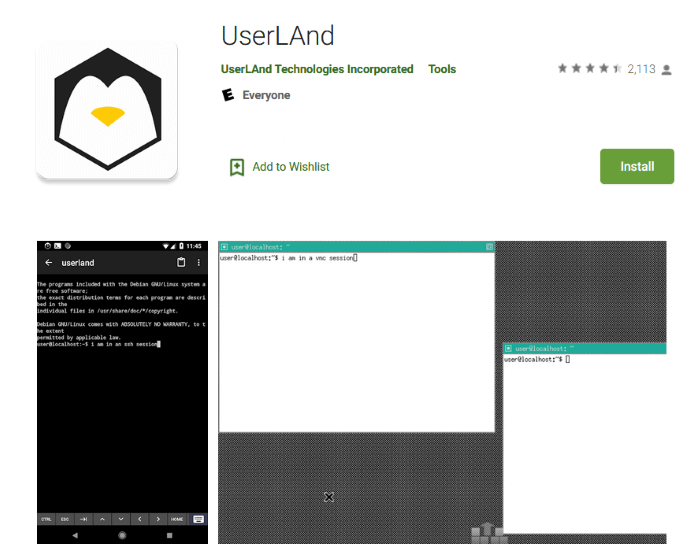
Pergi ke kedai Google Play, muat turun, dan pasang UserLand. Program ini akan memasang lapisan di telefon anda, membolehkan anda menjalankan pengedaran Linux yang anda pilih.
Melancarkan aplikasi, kami akan memilih Ubuntu, dan kemudian ketik okey. Kebenaran Aplikasi Geran dengan mengklik Benarkan.
Sediakan perincian log masuk pengguna. Masukkan Nama pengguna, Kata laluan, dan kata laluan VNC untuk sesi Ubuntu, kemudian ketik Teruskan > Vnc > Teruskan.
UserLand akan memuat turun semua aset yang diperlukan untuk Ubuntu. Prosesnya akan bervariasi panjang bergantung pada kelajuan internet anda.
Anda akan menggunakan ini untuk akses vnc dan ssh. Tunggu pemasangan selesai, kemajuan akan dipaparkan.
Pada ketika ini, UserLand akan memuat turun semua aset yang diperlukan untuk sesi Ubuntu. Berapa lama proses yang diperlukan bergantung pada kelajuan sambungan anda.
Apabila pemasangan selesai, anda akan diarahkan ke kedai Google Play untuk memuat turun BVNC.
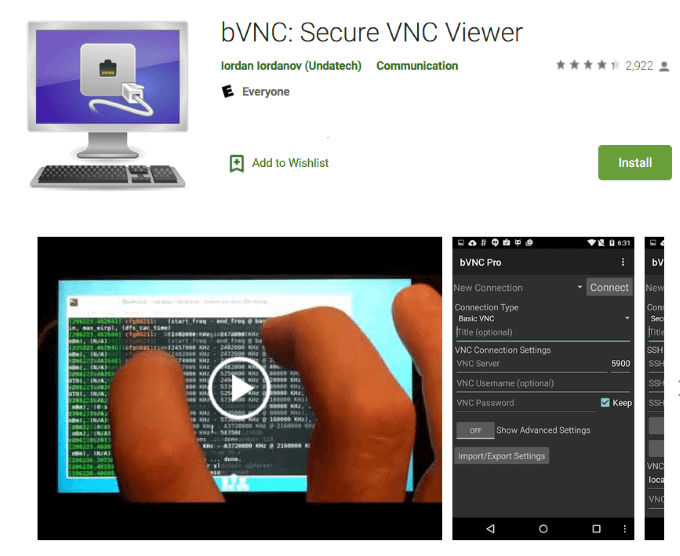
Klik Pasang, kemudian Kembali Untuk kembali ke aplikasi UserLand. Beri kebenaran kepada BVNC untuk mengakses fail anda jika ditanya dan kemudian klik Benarkan.
Sekiranya pilihan tersedia untuk Ubuntu, ketik di atasnya untuk memulakan sesi Linux. Sekiranya tidak ada pilihan, klik pada Sesi di bahagian bawah skrin anda, kemudian ketik + Tandatangan di sudut kanan atas.
Namakan sesi baru Ubuntu > Pilih Apl: Ubuntu untuk sistem fail> pilih SSH untuk jenis perkhidmatan> Selesai.
Untuk melancarkan sesi Linux, ketik Sesi Di bahagian bawah skrin anda. Sesi baru akan dibuka ke persekitaran desktop.
Untuk membuka aplikasi, ketik menu Mula yang terletak di bahagian bawah kiri skrin anda. Pasang program Linux baru menggunakan terminal arahan dengan mengetuk Alat sistem > Lxtterminal.
Sekiranya anda ingin menutup desktop, ketik di mana sahaja di skrin anda> Tiga titik menegak > Putuskan sambungan.
Kaedah di atas menunjukkan cara memasang OS Linux pada telefon pintar anda. Linux lebih fleksibel daripada Android dengan membolehkan pengguna melaksanakan fungsi seperti pengeditan imej lanjutan, pembangunan aplikasi, dan bekerja di persekitaran desktop sebenar.
Kelemahannya ialah anda bekerja di skrin kecil. Namun, jika anda mahukan keupayaan untuk membawa desktop anda ke dalam poket anda, cubalah.

